Bluetooth - это стандарт беспроводной связи, который позволяет обмениваться данными между различными устройствами на небольшом расстоянии. Включение Bluetooth на компьютере HP довольно простое действие, но отсутствие необходимых знаний может создать затруднения. В этой статье мы расскажем вам, как включить Bluetooth на компьютере HP и настроить его для удобного использования.
Первым шагом для включения Bluetooth на компьютере HP является убеждение в том, что ваш компьютер имеет встроенный Bluetooth-адаптер. Для этого можно проверить спецификации компьютера на официальном сайте производителя или обратиться к руководству пользователя. Если ваш компьютер не имеет встроенного Bluetooth-адаптера, вы можете приобрести внешний Bluetooth-адаптер и установить его в один из свободных USB-портов компьютера.
После убеждения в наличии Bluetooth-адаптера на вашем компьютере следует выполнить несколько простых шагов для его включения. Нажмите на кнопку "Пуск" в левом нижнем углу экрана и выберите пункт "Настройки". В открывшемся окне выберите раздел "Устройства" и затем перейдите во вкладку "Bluetooth и другие устройства".
Инструкция: включение Bluetooth на компьютере HP
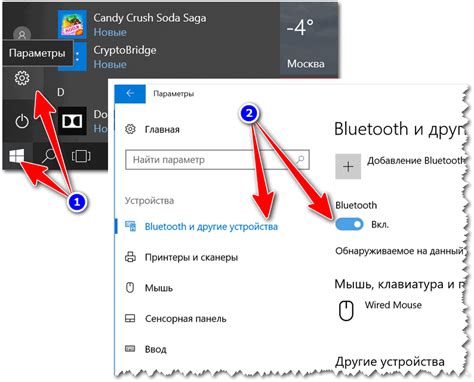
Шаг 1: | Завершите все текущие задачи и закройте все программы на вашем компьютере HP. |
Шаг 2: | Нажмите на кнопку "Пуск" в левом нижнем углу экрана и выберите "Настройки". |
Шаг 3: | В разделе "Настройки" выберите "Устройства". |
Шаг 4: | В меню "Устройства" выберите "Bluetooth и другие устройства". |
Шаг 5: | Переключите ключ рядом с "Bluetooth" в положение "Вкл". |
Шаг 6: | Компьютер HP будет автоматически сканировать доступные устройства Bluetooth в окрестности. Выберите нужное устройство из списка. |
Шаг 7: | Если требуется, выполните указанные на экране дополнительные действия для завершения процесса подключения. |
Поздравляю! Теперь вы знаете, как включить Bluetooth на компьютере HP и подключиться к другим устройствам без проводов.
Шаг 1: Проверка наличия Bluetooth на компьютере HP

Перед тем, как включить Bluetooth на компьютере HP, нужно убедиться, что этот компьютер оснащен Bluetooth-модулем. Для этого выполните следующие шаги:
- Откройте меню "Пуск" в левом нижнем углу экрана.
- Наберите в поисковой строке слово "Устройства" и выберите пункт "Устройства и принтеры".
- В открывшемся окне найдите раздел "Связь" и проверьте, есть ли там значок Bluetooth.
- Если значок Bluetooth присутствует, то ваш компьютер HP оснащен Bluetooth-модулем и вы можете переходить к следующему шагу.
- Если значок Bluetooth отсутствует, это означает, что ваш компьютер HP не имеет встроенного Bluetooth-модуля или он не включен. В этом случае вы можете приобрести отдельный Bluetooth-адаптер или обратиться в сервисный центр для установки встроенного модуля.
Проверка наличия Bluetooth на компьютере HP - первый и важный шаг перед включением этой функции. Убедитесь, что ваш компьютер оснащен Bluetooth-модулем, чтобы использовать все преимущества беспроводной связи.
Шаг 2: Подготовка компьютера HP к включению Bluetooth

Перед тем как включить Bluetooth на компьютере HP, убедитесь, что ваш компьютер имеет встроенный Bluetooth или поддерживает внешний адаптер Bluetooth. Если ваш компьютер не имеет встроенного Bluetooth, вам нужен будет внешний адаптер Bluetooth, который можно приобрести отдельно.
Чтобы узнать, поддерживает ли ваш компьютер встроенный Bluetooth, откройте панель управления и найдите раздел «Устройства Bluetooth». Если вы не видите такого раздела, значит ваш компьютер не имеет встроенного Bluetooth и вам потребуется внешний адаптер.
Если ваш компьютер имеет встроенный Bluetooth или вы приобрели внешний адаптер, убедитесь, что драйверы для Bluetooth устройства установлены и обновлены. Для этого вам нужно зайти на сайт производителя вашего компьютера или адаптера Bluetooth и скачать последние версии драйверов.
После установки драйверов для Bluetooth устройства выполните перезагрузку компьютера, чтобы изменения вступили в силу. Теперь ваш компьютер HP готов к включению Bluetooth и подключению к другим устройствам.
Шаг 3: Включение Bluetooth на компьютере HP

Чтобы включить Bluetooth на компьютере HP, выполните следующие действия:
Шаг 1: Нажмите на панель управления системы Windows, а затем выберите "Настройки".
Шаг 2: В меню "Настройки" выберите "Устройства".
Шаг 3: На странице "Устройства" найдите раздел "Bluetooth и другие устройства" и нажмите на него.
Шаг 4: В разделе "Bluetooth и другие устройства" найдите переключатель Bluetooth и переместите его в положение "Вкл".
Примечание: Если переключателя Bluetooth нет в разделе "Bluetooth и другие устройства", убедитесь, что на вашем компьютере установлен модуль Bluetooth.
После выполнения этих шагов Bluetooth на вашем компьютере HP будет включен. Вы можете использовать его для подключения беспроводных устройств, таких как клавиатура, мышь или гарнитура.
Шаг 4: Настройка Bluetooth на компьютере HP
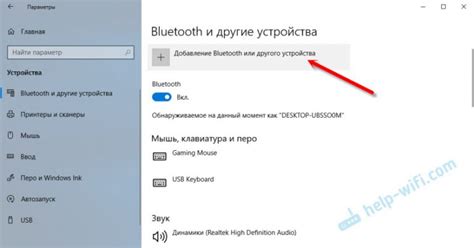
После успешной установки драйверов для Bluetooth на ваш компьютер HP, вам потребуется выполнить дополнительные настройки для активации Bluetooth и подключения устройств.
Вот, что нужно сделать:
- Откройте меню "Пуск" и выберите "Настройки".
- В открывшемся окне выберите раздел "Устройства".
- На странице "Устройства" найдите раздел "Bluetooth и другие устройства" и нажмите на него.
- Настройте переключатель Bluetooth в положение "Включено".
- Подождите, пока компьютер обнаружит доступные Bluetooth-устройства в вашем окружении.
- Выберите устройство, которое вы хотите подключить, и следуйте инструкциям на экране для завершения процесса.
После завершения этих шагов ваш компьютер HP будет полностью настроен для работы с Bluetooth-устройствами. Вы сможете легко подключать и использовать Bluetooth-гарнитуры, клавиатуры, мыши и другие устройства.
Если вам всё ещё требуется помощь в настройке Bluetooth на компьютере HP, обратитесь в техническую поддержку HP или посетите сайт производителя для получения дополнительной информации и руководств.
Шаг 5: Тестирование Bluetooth на компьютере HP
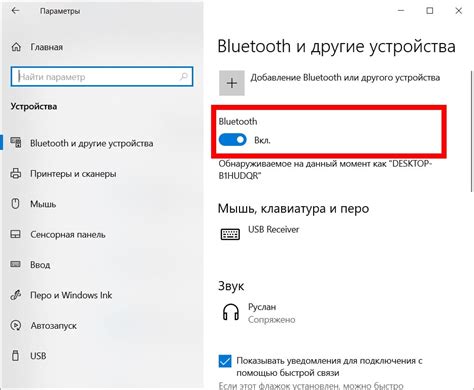
- Убедитесь, что компьютер HP успешно включил функцию Bluetooth.
- Откройте меню "Пуск" и выберите "Настройки".
- В меню "Настройки" выберите "Устройства" и перейдите на вкладку "Bluetooth и другие устройства".
- Убедитесь, что Bluetooth включен и виден для других устройств.
- Если вы хотите подключить Bluetooth-устройство к компьютеру HP, нажмите на кнопку "Добавить Bluetooth или другое устройство".
- Выберите тип устройства, которое вы хотите подключить, и следуйте инструкциям на экране.
- После успешного подключения Bluetooth-устройства вы сможете передавать файлы и использовать другие функции Bluetooth.
- Для проверки работоспособности Bluetooth на компьютере HP вы можете попробовать передать файл с другого устройства или подключить гарнитуру Bluetooth для проверки звука.